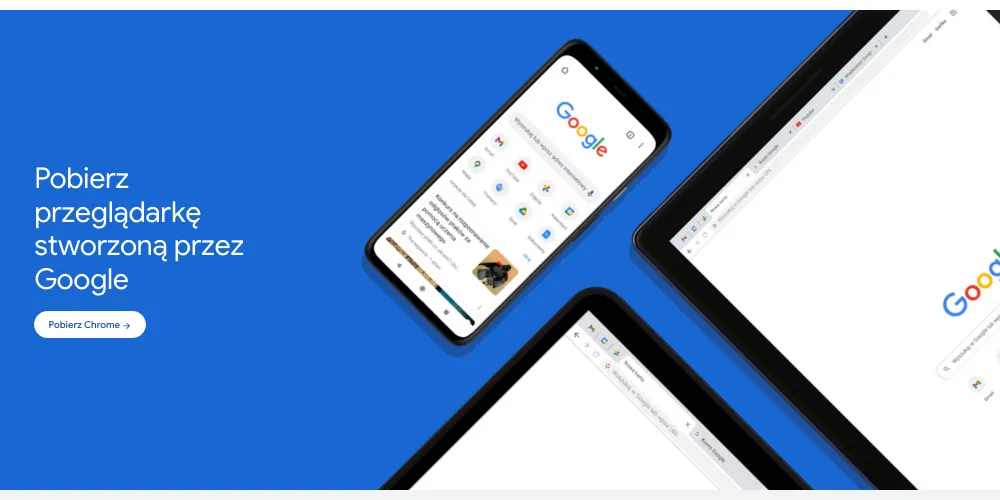Formatowanie kodu w edytorze Atom

Atom to jeden z popularniejszych edytorów tekstu. Można za jego pomocą edytować kody źródłowe różnych języków programowania.
Jest dystrybuowany na otwartej licencji i bazuje na zmodyfikowanej przeglądarce Chromium, jest wieloplatformowy. Ponadto, wiele osób chwali sobie możliwość edycji ustawień programu, skrótów klawiszowych za pomocą JSONa. Dzisiaj pokażę, jak w łatwy sposób można sformatować kod według standardów - dodać odpowiednie odstępy, wcięcia itp.
1. Instalacja wtyczki
Przechodzimy do ustawień Atoma (w Mac OS: Atom > Preferences). Wybieramy zakładkę "Install" i wpisujemy nazwę pakietu: "auto-indent". Po kliknięciu przycisku "Install", Atom pobierze pakiet i go zainstaluje.
Następnie należy kliknąć w ten pakiet, aby zobaczyć jego dokładniejszy opis. Oprócz opisu zobaczymy blok zatytułowany "Keybindings". Są to skróty klawiszowe dotyczącego tego pakietu. Domyślnie jest to - w przypadku Maca - Shift+Cmd+I. Taki skrót możecie zostawić, natomiast ja korzystam z uniwersalnego skrótu Alt+Shift+F, ponieważ jest on wykorzystywany także w innych edytorach - przyzwyczajenie z innych edytorów po prostu robi swoje.
2. Zmiana skrótu klawiszowego
Jak to zmienić? W bloku "Keybindings" wspomnianym wyżej odznaczamy opcję "Enable" - wyłączy to nam standardowy skrót. Teraz stworzymy własny. Przechodzimy do Atom > Preferences > Keybindings (generalnie do ustawień skrótów klawiszowych Atoma). Wybieram na samej górze opcję "You can override these keybindings by copying and pasting them into your keymap file" - klikam w "your keymap file". I na dole nowo otwartego pliku dodaję wpis:
'atom-text-editor':
'shift-alt-f': 'auto-indent:apply'
Teraz możemy przejść do kodu, który chcemy sformatować i wybrać kombinację klawiszy Shift+Alt+F - kod zostanie sformatowany.
3. Zwiększenie wcięcia/tabulatora
Oprócz tego, domyślnie w Atomie wcięcia/tabulatory w kodzie są na 2 spacje, standardem są 4 spacje. To również można łatwo zmienić. Przechodzimy do Atom > Preferences > Editor. W bloku nazwanym "Invisibles" mamy pole nazwane "Tab Length". Zmieniamy jego wartość na 4. To wszystko, teraz wcięcia w kodzie będą na 4 spacje.
Planuję także napisać serię porad na temat Atoma, zrobić zestawienie tego typu edytorów - jeśli jesteście tym zainteresowani, zostawcie komentarz pod tym wpisem - będę miał więcej motywacji, by opublikować takie porady w bliższej przyszłości.
Kategorie: Linux, Windows, macOS. Tagi: #wtyczki, #formatowanie, #atom, #pluginy. Źródło obrazków: Pixabay, Font awesome.